
En Windows 11, si necesita cambiar entre altavoces, auriculares, auriculares u otros dispositivos de salida de sonido, es fácil hacerlo gracias a la configuración y un acceso directo de la barra de tareas. Te mostraremos dos formas de hacerlo.
Cómo seleccionar un dispositivo de salida de sonido en la configuración
Es fácil cambiar los altavoces en la configuración de Windows. Para hacerlo, haga clic con el botón derecho en el icono del altavoz en Tu barra de tareas . En el menú que aparece, seleccione "Abrir configuración de sonido". (Alternativamente, puede presionar Windows + i para abrir la configuración, luego navegar a System & GT; Sonido).

La aplicación Configuración de Windows se abrirá automáticamente a la página de configuración "Sound". En la sección superior, etiquetada "Salida", busque el menú etiquetado "Elija dónde jugar un sonido" y expandirlo si es necesario haciendo clic una vez.
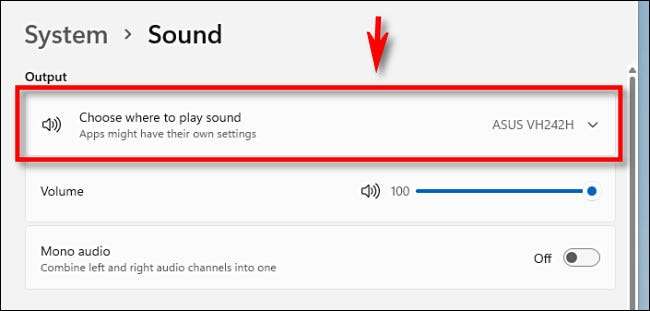
Debajo de eso, verá una lista de todos los dispositivos de salida de audio, Windows 11 ha detectado. Haga clic en el botón Círculo al lado del dispositivo que desea utilizar como su salida de audio.
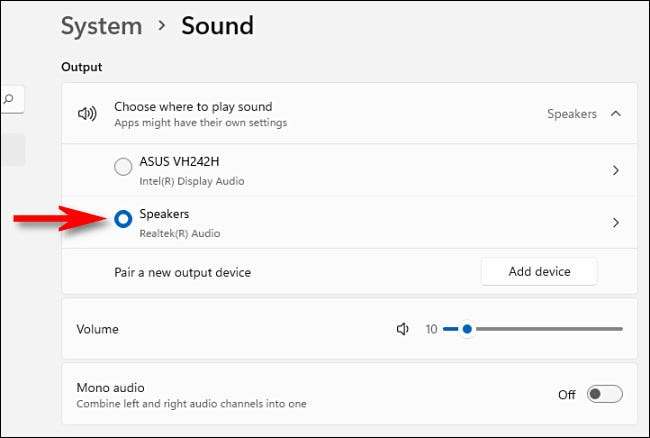
¡Eso es todo lo que se necesita! Te dije que era fácil. Cerrar configuración, y estás listo para ir. Puede cambiar su dispositivo de salida de audio en cualquier momento repitiendo los pasos anteriores.
RELACIONADO: Todas las formas en que la barra de tareas de Windows 11 es diferente.
Cómo seleccionar un dispositivo de salida de sonido en la barra de tareas
Tú también puedes Cambiar rápidamente los altavoces de la barra de tareas de Windows 11 . Para hacerlo, abra el menú de configuración rápida haciendo clic en el botón ocultado alrededor del icono del altavoz en la esquina inferior derecha de la barra de tareas.

Cuando se abre el menú de configuración rápida, haga clic en la flecha lateral (caret) al lado del control deslizante de volumen.

Cuando vea una lista de dispositivos de salida de audio, haga clic en el que le gustaría usar.

Cuando haya terminado, haga clic en cualquier lugar fuera del menú de configuración rápida para cerrarla. Usted cambia de altavoces en cualquier momento nuevamente usando el menú de configuración rápida en cualquier momento. ¡Feliz escucha!
RELACIONADO: Cómo cambiar los dispositivos de audio de la barra de tareas de Windows 11






